Goedkope Webhosting met een gratis SSL voor €1,99 per maand
Domeinnaam en webhosting met dagelijkse back-ups & 24/7 support
- Gratis SSL-certificaat: Standaard inbegrepen voor maximale veiligheid.
- Dagelijkse back-ups: Herstel eenvoudig bij fouten of hacks.
- Realtime domeinregistratie: Registreer direct zonder vertraging.
- Geoptimaliseerde hosting: Supersnelle SSD-opslag met caching.
- Gratis e-mailadressen: Professionele uitstraling voor elk domein.
- 24/7 support: Altijd bereikbaar bij technische problemen.
- Veilige datacenters: Europees gehost met ISO-certificering.
- Gebruiksvriendelijk controlepaneel: Beheer alles zelf, zonder technische kennis.
Onze prijzen?
Bekijken ![]()
30 dagen niet goed, geld terug!
Basis webhosting
€23,88
per jaar
Controleer domeinnaam
3GB SSD opslag
1 domeinnaam
SSL Certificaat
100GB dataverkeer
1 emailadres
1 MYSQL database
1 FTP Account
Gratis wordpress (+300 scripts)
3 dagen backups
Eigen PHP versie kiezen (8.x)
Cpanel
30 dagen niet goed, geld terug!
Gratis verhuizing
Professional webhosting
€78
per jaar
Controleer domeinnaam
10GB SSD opslag
Onbeperkt domeinnamen
Gratis SSL Certificaat
Onbeperkt dataverkeer
Onbeperkt emailadressen
Onbeperkt MYSQL database
Onbeperkt FTP Accounts
Gratis wordpress (+300 scripts)
30 dagen backups
Eigen PHP versie kiezen (8.x)
Cpanel
30 dagen niet goed, geld terug!
Gratis verhuizing
Premium webhosting
€129
per jaar
Controleer domeinnaam
20GB SSD opslag
Onbeperkt domeinnamen
Gratis SSL Certificaat
Onbeperkt dataverkeer
Onbeperkt emailadressen
Onbeperkt MYSQL database
Onbeperkt FTP Accounts
Gratis wordpress (+300 scripts)
30 dagen backups
Eigen PHP versie kiezen (8.x)
Cpanel
Gratis SSL certificaat
Je krijgt automatisch een gratis SSL-certificaat via AutoSSL; data tussen je website en bezoeker is daarmee altijd beveiligd volgens de HTTPS-standaard.
Backups inbegrepen
Wij zorgen er voor dat er altijd een back-up van jouw website beschikbaar is. Dagelijks maken wij back-ups van al onze servers.
Meer dan 400 scripts
WIl je gebruik maken van WordPress of een andere CMS Systeem? je installeert deze met 1 muisklik!
.nl
€8,99
Na het eerste jaar €8,99
.BE
€8,99
Na het eerste jaar €8,99
.EU
€ 14,99
Na het eerste jaar €12,99
.org
€ 18,99
Na het eerste jaar €12,99
.com
€ 14,99
Na het eerste jaar €12,99
.info
€ 19,99
Na het eerste jaar €12,99
Webhosting met onbeperkt dataverkeer voor €1,99 per maand.
Onze pakketten zijn voorzien van snelle SSD opslag, onbeperkt dataverkeer en een gratis SSL-certificaat van Let’s Encrypt. Hiermee zorgen we dat jouw website niet alleen snel is, maar ook veilig. Je profiteert van onbeperkte e-mailadressen, MySQL-databases en meer dan 300 scripts waaronder WordPress, die je met één klik installeert.
Met Flexahosting profiteer je van een 30 dagen niet-goed-geld-terug garantie, zodat je zonder risico onze service kunt testen. Ons gebruiksvriendelijke klantenpaneel en de deskundige helpdesk ondersteunen je optimaal bij het beheer van je hosting en domeinen.
Je kunt bij ons eenvoudig domeinen registreren met populaire extensies zoals .NL, .BE, .COM en .ORG. Dankzij de verhuisservice verhuis je je website en domein moeiteloos en zonder downtime. Flexahosting biedt je de stabiliteit en snelheid die je nodig hebt voor een professionele online aanwezigheid, waar je ook zit in Nederland of België.

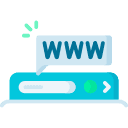
Domeinnamen
Registreer je .nl domeinnaam of .be domeinnaam in enkele minuten voor slechts €8,99 per jaar. Inclusief privacybescherming en directe online registratie. Controleer de beschikbaarheid op de pagina domeinnaam registreren.
Controleer beschikbaarheid →

Webhosting
Betrouwbare webhosting met supersnelle SSD opslag, onbeperkt dataverkeer en gratis SSL-certificaat. Perfect voor blogs, webshops en zakelijke websites. Ontdek meer op onze pagina over webhosting.
Bekijk webhosting →
Professionele e-mailadressen met jouw eigen domeinnaam. Veilig, zonder reclame en eenvoudig in te stellen via het klantenpaneel. Bekijk de mogelijkheden op onze e-mail hosting pagina.
Bekijk e-mailpakketten→
Flexa Hosting is een landelijke hosting provider die zowel in Nederland als België actief is.
Met een focus op betaalbaarheid en betrouwbaarheid bedienen wij een breed scala aan klanten, van starters tot gevestigde bedrijven. Of je nu een eenvoudige blog start of een uitgebreide webshop runt, wij hebben het hostingpakket dat bij je past.
In 3 stappen aan de slag met jouw webhosting.

Controleer je domeinnaam op beschikbaarheid:
Begin met het controleren van de beschikbaarheid van je gewenste domeinnaam met onze tool op onze website. Dit is de eerste stap naar het creëren van je unieke plek op het internet.

Reken je hosting af met IDEAL of een andere betaalmethode.
Selecteer het hosting pakket dat bij jouw wensen en groeiambitie past. Voor slechts €1,99 per maand ben je verzekerd van supersnelle portfolio hosting. De betaling verloopt veilig via iDeal.

Ga direct aan de slag met jouw website!
Na de registratie en betaling kun je direct beginnen met het opbouwen van je website. Kies een van onze tools voor WordPress om jouw website vorm te geven. Met één muisklik geinstalleerd.
Hoe start je met webhosting bij Flexa Hosting?
Het is eenvoudig om te starten met een van onze webhostingpakketten.. Na het eerste jaar is de jaarlijkse verlenging nog steeds voordelig geprijsd op €8,99. Dit maakt ons een van de meest concurrerende providers in Nederland en België.
Controleer beschikbaarheid →
Waarom kiezen voor goedkope webhosting van Flexahosting?
Kleine ondernemers, freelancers of verenigingen: iedereen profiteert van het gemak van webhosting en domeinnaam registreren bij Flexa Hosting. Combineer een nieuw domein met email hosting of koppel eenvoudig een bestaande domeinnaam aan onze servers. Flexa Hosting werkt samen met control panels als C-Panel, gebruikt krachtige serverhardware en integreert technologieën als AutoSSL, SpamAssassin en CloudLinux voor stabiliteit en veiligheid.
Voordelen
- Supersnelle SSD-webhosting voor optimale laadtijden
- Gratis SSL-certificaat via Let’s Encrypt
- Onbeperkt dataverkeer, e-mailadressen en MySQL-databases
- Gebruiksvriendelijk klantenpaneel met volledige controle
- 30 dagen niet-goed-geld-terug garantie
- Dagelijkse automatische backups voor veiligheid
- Direct online na betaling via iDeal
- Transparante prijzen zonder verborgen kosten
- Nederlandse helpdesk met snelle ondersteuning
- Makkelijk domeinnaam registreren en verhuizen
Controleer domeinnaam →
Nieuws / blogs
Hoe verwijder je voorbeeldcontent zodat jouw nieuwe wordpress site schoon en professioneel start?
Als jij net begonnen bent met je nieuwe WordPress website, wil je natuurlijk geen standaard demo’s of nepberichten op je homepage laten staan. Voorbeeldcontent opruimen is dé eerste stap naar een frisse, professionele uitstraling. Door alle voorbeeldpagina’s,...
Wat je moet doen als je hosting niet goed samenwerkt met bepaalde plugins.
Je merkt dat je website niet lekker draait omdat je hosting niet goed samenwerkt met bepaalde plugins. Dat is flink balen, want juist die plugins zorgen vaak voor die extra functionaliteiten of betere prestaties die je wilt. Het is belangrijk om eerst te achterhalen...
Hoe maakt grip op hosting jouw gesprekken met ontwikkelaars en marketeers veel gelijkwaardiger.
Wil jij niet langer de frustratie voelen van onbegrip tussen jou, je ontwikkelaars en marketeers als het over hosting gaat? Grip op hosting geeft je eindelijk helderheid. Met échte controle over je hosting zet je elke discussie direct op scherp. Je spreekt...
Webhosting voor €1,99 per maand.
Binnen een paar minuten kun je voor 8 euro jouw gewenste domeinnaam registreren.
Controleer beschikbaarheid →





